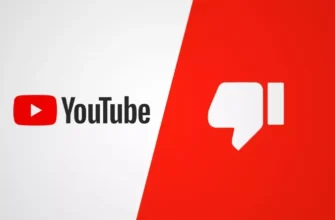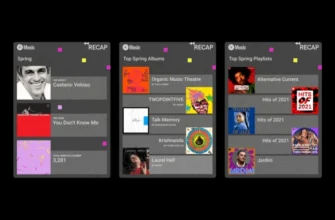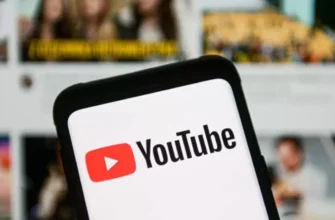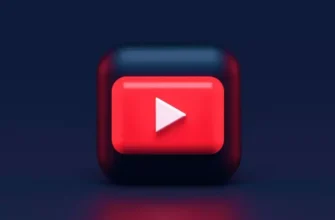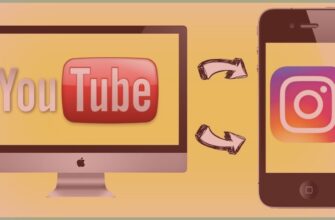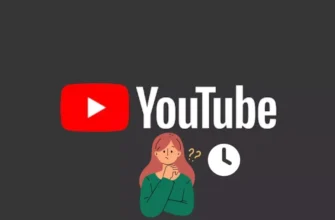Czy jesteś gotowy z treścią i chcesz promować swoje filmy na YouTube?? Jeśli tak, możesz to zrobić za pomocą reklam YouTube, aby zwiększyć zasięg swoich filmów. Miliony użytkowników oglądają różne rodzaje filmów na YouTube. Aby Twój film wyróżniał się jako numer jeden w YouTube, musisz wiedzieć Jak skonfigurować reklamy YouTube Trueview Video Discovery.
Prowadzenie kanału YouTube jest łatwe, ale budowanie świadomości nowych treści pomaga osiągnąć sukces na platformie YouTube. W tym celu reklamy będą działać jako narzędzie promocyjne dla Twoich filmów. Aby rozwinąć swój kanał YouTube, kampanie Discovery pomogą Ci skierować cały ruch na Twój kanał YouTube.
Jeśli zastanawiasz się, jak skonfigurować reklamy YouTube Trueview do odkrywania filmów, nie martw się! Przejrzyj ten artykuł i dowiedz się wszystkiego z tego prostego przewodnika, aby wyświetlać swoje reklamy.
Jak skonfigurować reklamy YouTube Trueview Video Discovery dla filmów??

Reklamy YouTube Trueview Discovery Ads oznaczają, że reklamy pojawiają się na pasku wyszukiwania, w filmach połączonych z Twoimi filmami oraz na ekranie głównym YouTube.
Reklamy YouTube Discovery Ads zostały wprowadzone w 2016 roku i pomogły użytkownikom dowiedzieć się o Twojej marce podczas wyszukiwania filmów w YouTube.
Zaletą reklam Discovery w YouTube jest to, że reklamy mogą pojawiać się w Gmailu, na stronie Odkryj w Google lub na różnych kartach promocyjnych.
YouTube Reklamy Trueview Discovery pomagają budować świadomość marki, promować filmy lub budować świadomość marki. Możesz także wygenerować doskonałą inwestycję, gdy widzowie dotkną miniatury reklamy. W ten sposób możesz łatwo zwiększyć zasięg swojego kanału YouTube.
Teraz zacznijmy od tego, jak skonfigurować reklamy YouTube Trueview do odkrywania filmów wideo. Wykonaj poniższe kroki:
Krok 1. Utwórz kampanię reklamową
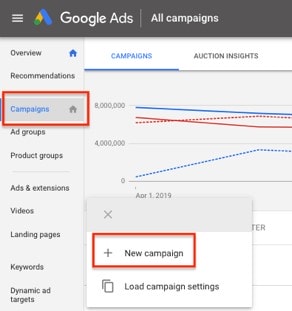
Aby utworzyć kampanię reklamową, musisz najpierw zarejestrować się w reklamach Google i połączyć z nimi swój kanał YouTube. W tym celu wykonaj kilka kroków-
- Kliknij Kampanie po lewej stronie ekranu.
- Stuknij przycisk + ikona.
- Kliknij ikonę Nowa kampania ikona.
Krok 2. Wybierz cel dla reklam YouTube Discovery
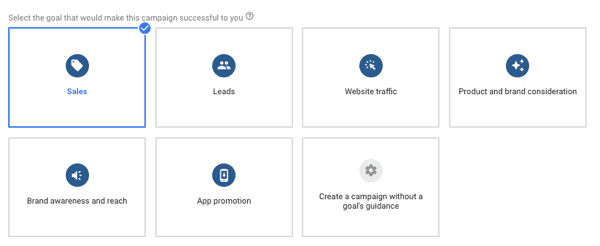
Teraz ustaw cel dla reklam YouTube Discovery. Możesz wybrać dowolny cel spośród następujących-
- Sprzedaż.
- Leads.
- Ruch w witrynie.
- Promocja aplikacji.
- Brak celu.
Teraz dotknij Wybierz typ kampanii a na koniec dotknij Kontynuuj.
Krok 3. Wybierz nazwę kampanii, lokalizację i języki
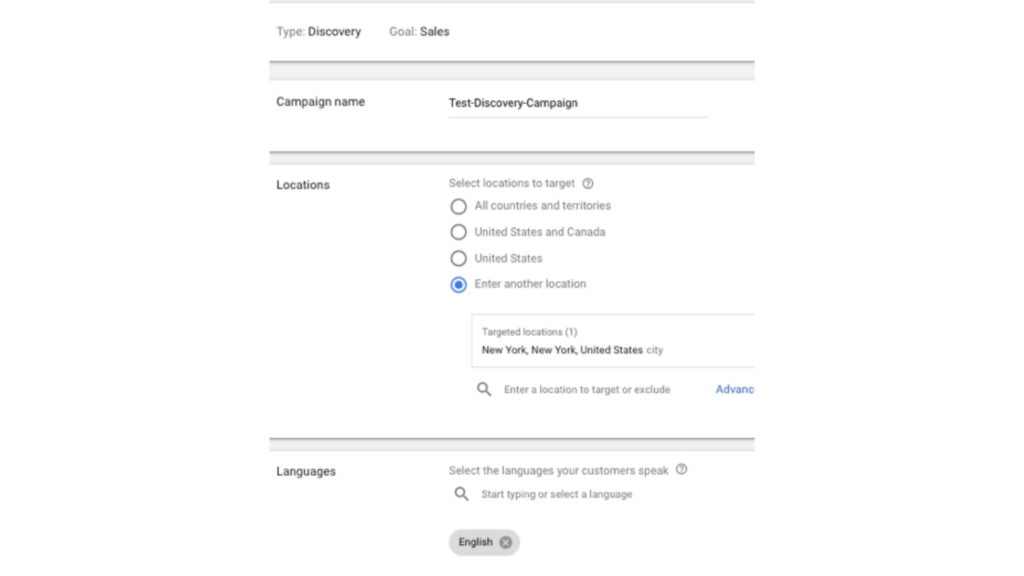
Teraz możesz ustawić nazwę kampanii, wybrać lokalizację, w której możesz uzyskać dużą liczbę widzów, i wybrać język odbiorców. Jeśli masz wątpliwości co do ustawienia lokalizacji, Google Analytics może pomóc Ci wybrać odpowiednią lokalizację.
Uzyskasz również wgląd w zasięg docelowych odbiorców, który pomoże Ci dowiedzieć się o wrażeniach, takich jak liczba osób, które lubią, komentują, klikają lub udostępniają Twoje filmy w YouTube.
Krok 4. Wybierz ustalanie stawek
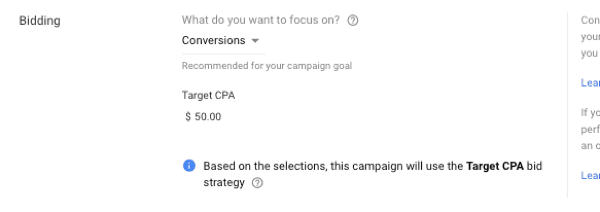
- Teraz wybierz opcję Strategia ustalania stawek w zależności od grupy docelowej. Działa to zgodnie z wybranymi celami, takimi jak konwersje, branding lub inne.
- Wybierz Docelowy CPATa kampania będzie wykorzystywać strategię ustalania stawek CPA na podstawie dokonanych wyborów.
Krok 5. Wybierz dzienny budżet, harmonogram reklam i grupę docelową
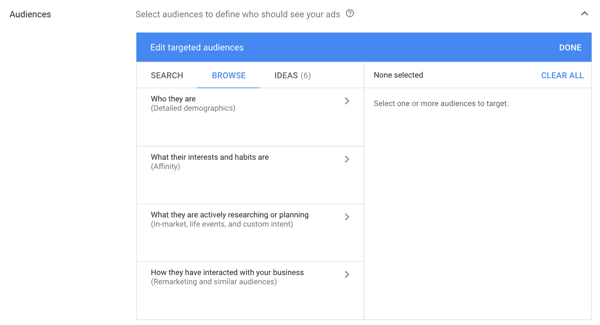
- Wybierz Budżet dzienny dla kampanii reklamowej. Daje to szacunkową średnią kwotę, jaką chcesz wydać na reklamę każdego dnia.
- Ustaw Harmonogram reklam jak daty rozpoczęcia i zakończenia oraz Adres URL kampanii. Pomaga to oszacować czas online odbiorców, a reklama w YouTube zostanie odpowiednio uruchomiona.
- Wybierz swój Docelowi odbiorcy. Pomaga ci, kto powinien zobaczyć twoją reklamę w YouTube. Możesz wybrać różne opcje, takie jak Kim są, jakie są ich zainteresowania i nawyki, co aktywnie badają lub planują oraz w jaki sposób wchodzili w interakcje z Twoją firmą.
- Wybrać tytuł Dane demograficzne: Płeć, wiek, status rodzicielski i dochód gospodarstwa domowego. Pomaga dotrzeć do odbiorców na podstawie tych czynników.
- Na koniec kliknij Gotowe.
Krok 6. Tworzenie reklam
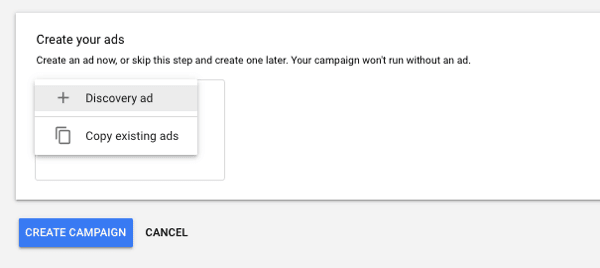
- Na ekranie pojawi się strona tworzenia reklam.
- Stuknięcie ikony + reklamy Discovery.
- Teraz kliknij Utwórz kampanię.
Krok 7: Dostosuj inne ustawienia
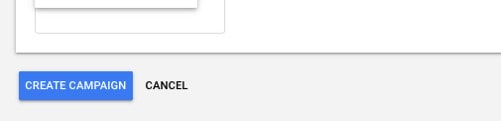
- Teraz, ustawić adres URL dla Twojej witryny lub filmów w YouTube. Gdy odbiorcy klikną adres URL, zostaną przekierowani na Twój kanał YouTube lub filmy.
- Dodaj obrazy na reklamę. Tworzy to atrakcyjny wygląd reklamy.
- Upewnij się jednak, że wybierasz obraz zgodnie ze standardowymi proporcjami. Jeśli wybierzesz nieodpowiedni rozmiar obrazu, stworzy to złe wrażenie na Twojej reklamie.
- Dodaj nazwę dla Twojej firmy dla reklamy YouTube Trueview discovery. Powinien mieć około 25 znaków.
- Dodać reklamę Atrakcyjny tytuł aby przyciągnąć uwagę widzów. Powinien mieć około 40 znaków.
- Dodaj atrakcyjną nazwę Opis dla reklam YouTube Trueview discovery. Powinno mieć około 90 znaków.
- Dodaj przycisk wezwania do działania, taki jak Zastosuj teraz, Skontaktuj się z nami, Zainstaluj, Odwiedź witrynę i wiele innych.
- Na koniec kliknij Tworzenie kampanii.
Zakończenie
Chodziło więc o to, jak skonfigurować reklamy YouTube Trueview Video Discovery. Możesz zaangażować publiczność wszystkimi zabawnymi i pouczającymi filmami. Reklamy odkrywające YouTube Trueview pomagają zwiększyć zasięg odbiorców kanału YouTube. Więc na co czekasz?? Zacznij tworzyć reklamy i zobacz owocne rezultaty.
Podziel się swoimi przemyśleniami w sekcji komentarzy. Bądź na bieżąco ze wszystkimi ekscytującymi aktualizacjami.